[已修复] AMD 高清音频设备未插入 Windows
已发表: 2021-01-31如果您注意到“AMD 高清音频设备未插入 Windows 10”错误,请不要担心。 这是纠正此错误的方法!
AMD 高清音频是众多 AMD 模块中内置的强大音频机制。 并且,可以与它们等效的英特尔高清音频设备相关联。 具有内置音频机制的显卡可提供良好的音质,并可供全球数千人使用。
但是,有时它可能会导致您的系统淡出播放设备的错误。 通常,由于不正确的声音配置和错误或过时的音频驱动程序,会发生这种错误。 幸运的是,这是一个常见问题,可以通过以下解决方案强力解决。
修复 AMD HD 音频设备未插入错误的最佳方法
发生此问题的主要原因是音频驱动程序过时、损坏或丢失。 因此,必须经常更新音频驱动程序。 您可以使用 Bit Driver Updater 频繁自动更新音频驱动程序。 它是一种全自动驱动程序更新工具,采用强大的最新算法进行独特设计,可修复与驱动程序相关的问题。 因此,请单击下面的按钮下载 Bit Driver Updater。 另外,请在下一节中阅读有关它的更多信息。
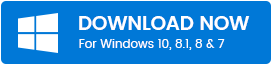
修复未插入 Windows 的 AMD 高清音频设备的解决方案
看看下面提到的修复未插入 Windows 的 AMD 高清音频设备的激进解决方案!
解决方案 1:运行 DISM 命令
DISM 是部署映像服务和管理的大纲您可以使用这个有用的命令工具来修复错误问题。 此命令的主要功能是在您的 Windows 映像上执行服务角色。 如果您的 Windows 映像遇到任何类型的问题,则此命令会从 Internet 获取新文件并在您的系统上更改它们。
但是,请记住,此命令需要有效的 Internet 连接。 以下是如何运行 DISM 命令来修复 AMD HD 音频设备未插入错误。
第 1 步:在 Windows 的搜索框中键入 cmd 或 Command,然后在最佳匹配项上单击右键并选择以管理员身份运行。
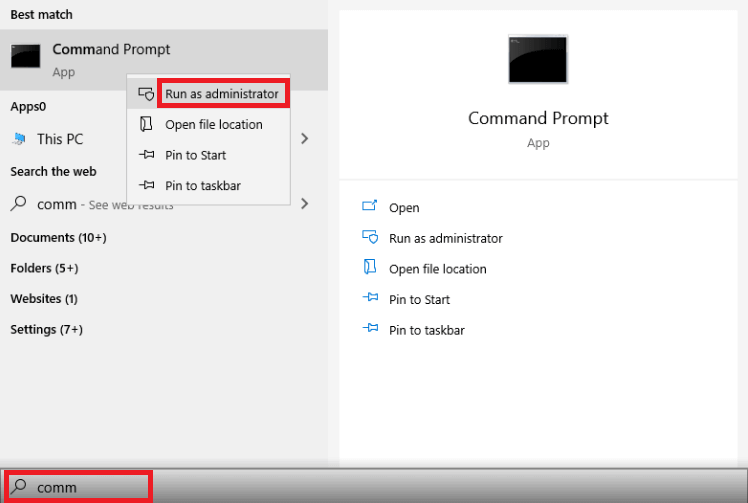
第 2 步:现在,在命令提示符窗口中键入以下命令并按 Enter 键: DISM.exe /Online /Cleanup-image /Restorehealth
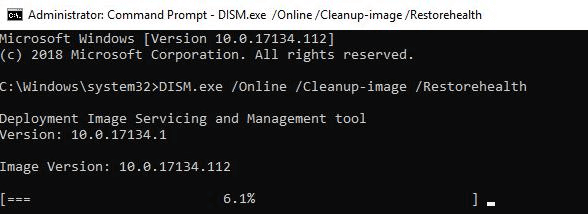
第 3 步:完成该过程可能需要一些时间。 完成后,编写以下命令并按键盘上的 Enter 键: sfc /scannow
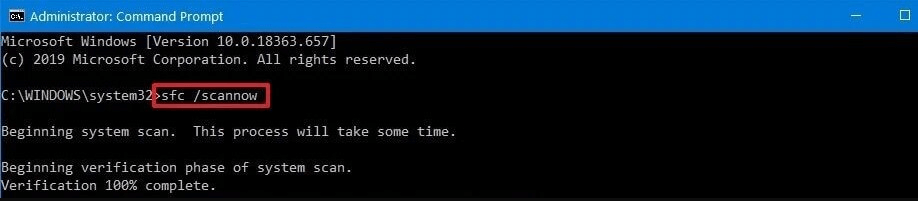
第4步:完成后,关闭命令提示符窗口。
最后,启动您的计算机并检查这是否解决了问题。
另请阅读:下载适用于 Windows 10 的 AMD Ryzen 3 2200G 驱动程序
解决方案 2:重新安装 DISAMD 音频设备和驱动程序
通过重新安装 AMD 音频设备和驱动程序,您可以修复 AMD HD 音频设备没有声音问题。 这是如何做到的!
第 1 步:在您的键盘上,同时按下 Win 徽标键和 R 键以启动运行对话框。
第 2 步:然后,编写devmgmt.msc并单击 Ok 选项
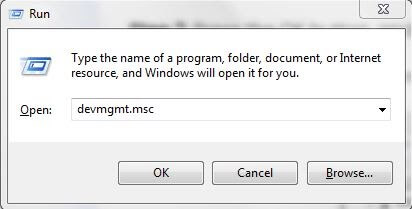
第 3 步:这将带您进入设备管理器窗口,在此之后,通过双击展开声音、视频和游戏控制器类别。
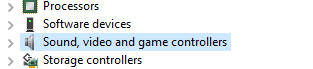
第 4 步:现在,找到您的 AMD 高保真音频设备并单击它。
第 5 步:然后,选择卸载设备。

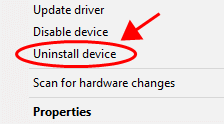
第 6 步:请务必在“删除此设备的驱动程序软件”附近的方框中打勾,然后单击“卸载”选项。
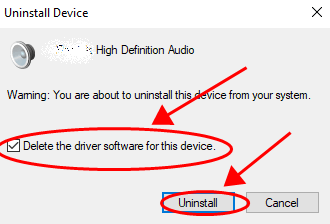
第7步:卸载完成后,重新启动计算机。
稍后,Windows 将自动查找并安装正确的设备和驱动程序。 再试一次,看看它是否有效。
阅读更多:如何在 Windows 10 上更新 AMD 驱动程序
解决方案 3:添加网络服务
在我们转向更新声音驱动程序的方法之前,请尝试添加网络服务。 许多用户声称通过添加网络服务AMD 音频无法正常工作的问题已得到解决。 我们分享了以下步骤来执行此解决方案。
第 1 步:在 Windows 的搜索框中键入 cmd 或命令,然后在最佳匹配项上单击鼠标右键。
第 2 步:此后,从弹出的选项中选择以管理员身份运行。
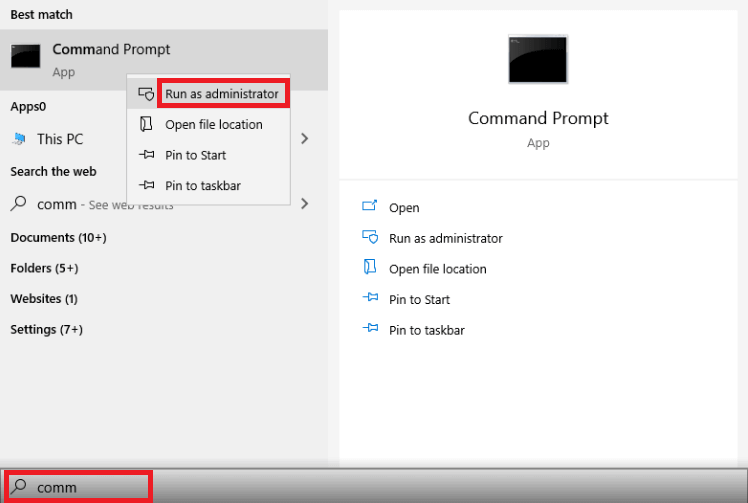
第3步:现在,一个接一个地复制并粘贴以下命令。 然后,在您的键盘上按 Enter 键。
网络本地组管理员/添加网络服务
网络本地组管理员/添加本地服务
注意:请记住,一旦第一个命令成功执行,然后编写第二个命令。
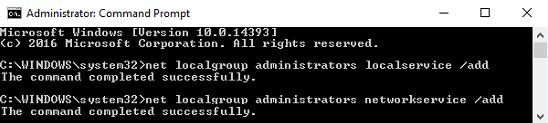
第 4 步:一旦这两个命令都得到强有力的执行,然后再次启动您的系统。
执行此操作后,检查问题是否已解决或 AMD HD 音频设备未插入错误仍然存在。
阅读更多:更新网络适配器驱动程序 Windows 10 的方法
解决方案 4:更新可用的驱动程序
您可能会遇到 AMD 高清晰度音频设备未插入 Windows 10 错误,因为您的 AMD 音频驱动程序或 PCI 驱动程序已过时、丢失或损坏。 因此,您需要手动或自动更新 AMD HD 音频驱动程序。 要手动更新 AMD HD 音频驱动程序,您可以使用设备管理器,然后搜索有故障的驱动程序。 但是,如您所知,手动更新驱动程序是一项非常耗时的任务,而且对于新手来说也很乏味。 因此,您可以使用理想的驱动程序更新工具立即更新驱动程序。
我们建议您使用 Bit Driver Updater 来更新损坏或过时的 AMD 音频驱动程序。 该软件也足以修复其他与 Windows 相关的问题。 Bit Driver Updater 会自动扫描有故障的驱动程序并安装它们。 您可以选择其免费版或专业版。 但是,专业版可以一键更新所有有故障的驱动程序。 因此,购买该产品的专业版是明智之举。 以下是 Bit Driver Updater 的工作原理!
第 1 步:从下面给出的下载选项卡下载 Bit Driver Updater。
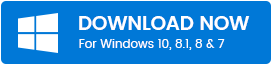
第 2 步:然后,运行其安装文件以启动该工具。
第 3 步:在系统上启动它后,您需要单击左侧窗格中显示的扫描按钮。 现在,它将开始扫描过时或有故障的驱动程序。
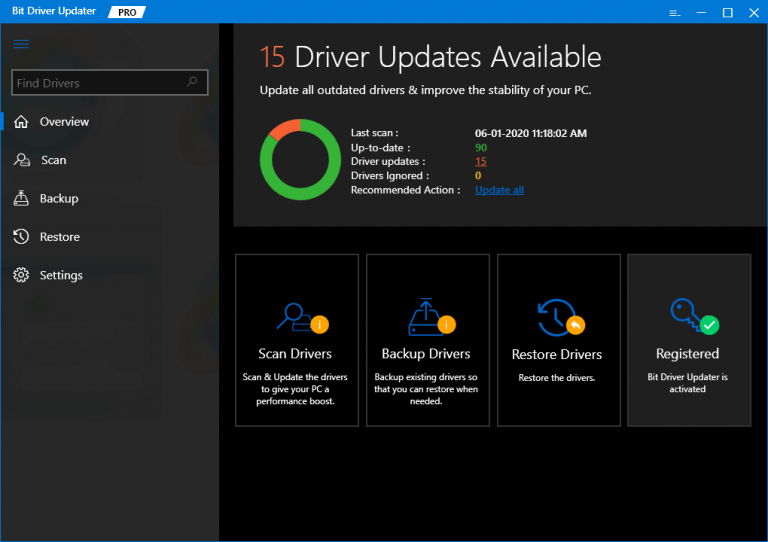
第 4 步:您需要等到扫描过程完成。 此后,它会生成过时驱动程序的列表。
第 5 步:在此之后,单击驱动程序旁边显示的立即更新选项,该选项已在扫描后反映。
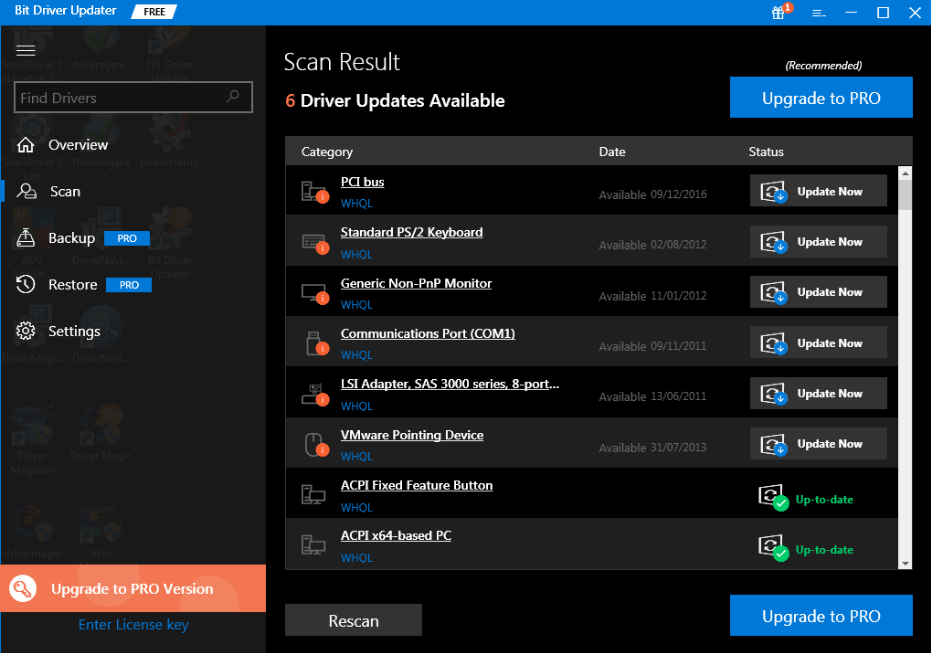
第6步:并且,要一键更新所有过时的驱动程序,然后不要单击立即更新选项,而是直接单击全部更新选项。
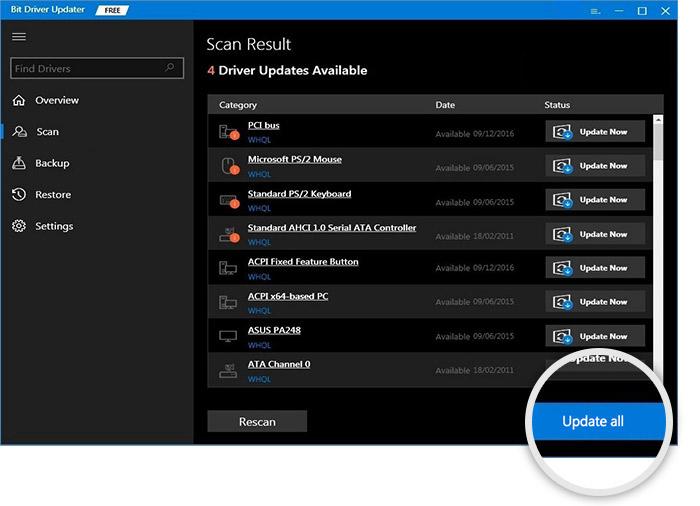
然后验证更改,重新启动系统并检查问题是否消失。 这就是通过 Bit Driver Updater 轻松快速地更新 AMD HD 音频设备驱动程序所需的全部内容。
修复与 AMD HD 音频设备相关的硬件问题的快速提示
以下是修复可能导致 AMD HD 音频设备未插入错误的硬件问题的提示。
- 如果电线不正确或有任何松动的连接,请更换电线。
- 将卡从插槽中拔出,清除卡上的灰尘,然后重新插入。
- 让您的显卡驱动程序始终保持最新。
- 保持更新您的 Windows 操作系统。
AMD 高清音频设备未插入 Windows [已解决]
综上所述,您可以使用上述解决方案来解决 AMD HD 音频设备未插入的问题。 不幸的是,如果所有故障排除解决方案都无法解决相同的问题,那么您可以将您的系统送去维修。
使用驱动程序更新工具经常扫描系统是值得的,此外,它可以降低手动错误的风险,节省大量时间,并使您的系统保持最新状态。 就这样! 如果您喜欢我们的文章,请订阅我们的时事通讯。 另外,请在下面的评论中分享您对此的反馈。
